Si vous êtes à la recherche d’un logiciel de modélisation 3D, vous avez sans doute croisé le chemin de SketchUp Free (désormais SketchUp Web). Mais si ses fonctionnalités gratuites ne sont pas à la hauteur de vos ambitions, vous avez toujours l’option Pro. Bien sûr, passer de 0 à 285 € par an, ce n’est pas rien, surtout lorsqu’il existe des logiciels de modélisation 3D architecturale moins chers sur le marché. Mais peut-être est-ce le prix à payer ! Notons aussi qu’il n’est plus possible d’acheter une licence perpétuelle : vous devez désormais souscrire à un abonnement annuel.
Si vous n’êtes pas encore tout à fait à l’aise avec le logiciel, allez jeter un œil à notre tutoriel spécial impression 3D avec SketchUp, ou bien à notre guide pour imprimer du texte en 3D avec SketchUp.
Mais bien que l’option gratuite soit parfaite pour se familiariser avec SketchUp, la version Pro reste bien plus complète. Dans cet article, nous revenons sur les principales différences entre les deux versions pour vous aider à choisir celle qui vous conviendra le mieux.
C’est parti !
Retour sur SketchUp

SketchUp a beaucoup évolué depuis ses prémisses, autant sur le fond que sur la forme. Pour commencer, bien que cela puisse paraître anecdotique, le logo rouge et blanc de 2012 est depuis passé au bleu et blanc. Par ailleurs, le logiciel n’appartient plus à Google depuis son rachat par Trimble en 2012.
Quant au logiciel en lui-même, notons que sa version gratuite, appelée d’abord SketchUp Make puis SketchUp Free, pouvait auparavant être téléchargée. Ce n’est plus le cas aujourd’hui : la version gratuite s’appelle désormais SketchUp Web et fonctionne uniquement sur navigateur.
La version Pro offre de nombreux outils aussi sophistiqués que complexes pour la modélisation ou la conception de présentations professionnelles. Mais la version gratuite n’est pas non plus dénuée d’intérêt : elle propose également une sélection d’outils alléchante, assez riche pour que les débutants hésitent à passer directement à la version Pro. Par ailleurs, tant la version Pro que la version Web offrent des fonctionnalités de réalité virtuelle, dans une certaine mesure, et qui peuvent être utilisées avec certaines visionneuses gratuites.
Plans détaillés et autres outils pratiques
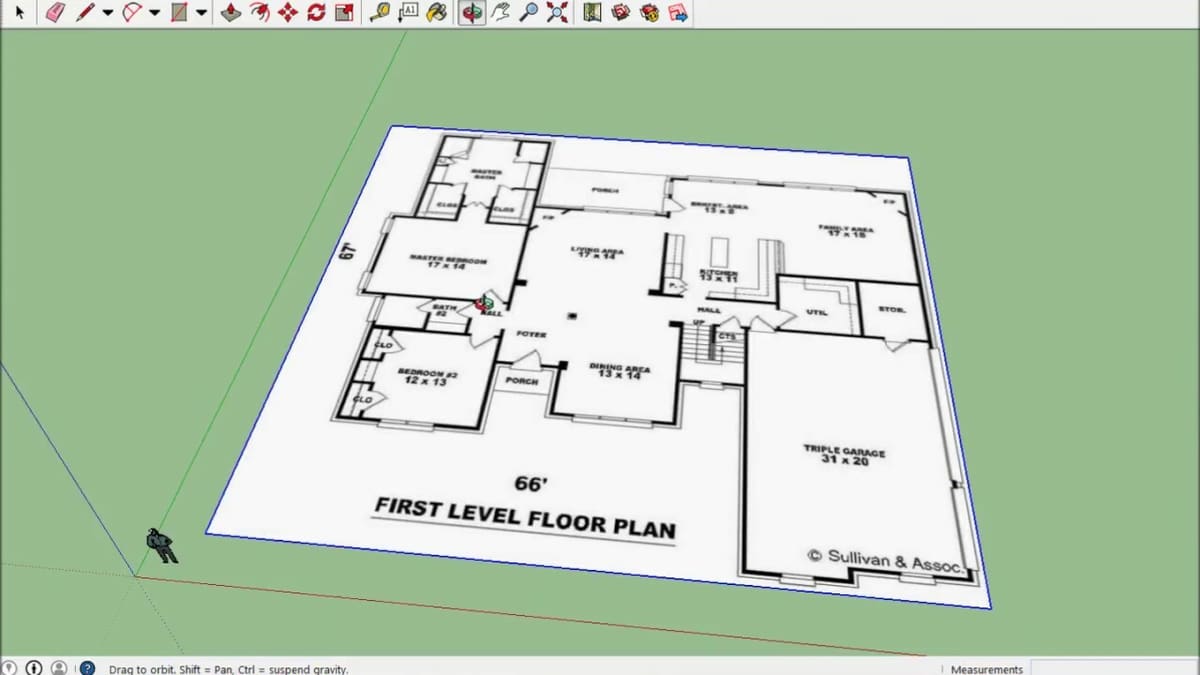
Lorsqu’on l’associe à LayOut, la solution de création de plans de construction de SketchUp, SketchUp Pro devient un outil particulièrement performant, qui vous permettra de créer des schémas et des plans de construction soignés et précis. SketchUp vous permet également d’apposer le nom ou le logo de votre entreprise sur le côté des plans de construction, vous donnant la possibilité de tout faire sur un seul et même logiciel.
Autre fonctionnalité pratique faisant défaut à SketchUp Web : la possibilité de créer des modèles 3D à partir de dessins en 2D.
Pour faciliter la modélisation de formes complexes, vous pouvez aussi télécharger un certain nombre d’extensions fonctionnant sur SketchUp. Celles-ci sont disponibles sur Extension Warehouse, un vaste répertoire en ligne d’extensions à l’intention des utilisateurs de SketchUp.
S’il vous faut par exemple modeler une courbe très spécifique à partir d’un cube solide, il existe une extension qui vous permettra de le faire en quelques secondes.
Seul hic : vous ne pouvez utiliser les extensions que sur la version SketchUp Pro. Nous en reparlerons dans les sections suivantes.
En outre, les versions Pro et Web ont un défaut en commun : elles ne permettent pas d’importer des PDF.
Réaliser une présentation

Quand on travaille auprès d’un client, il est essentiel de pouvoir proposer de belles présentations. Ça tombe bien, SketchUp Pro offre un bel éventail d’outils pour mettre en avant vos projets. À noter que la plupart ne sont pas disponibles dans la version gratuite.
Pour créer un rendu de votre modèle SketchUp, la solution la plus simple est d’en exporter une image. Cette fonction est disponible sur SketchUp Web, mais le résultat sera d’une qualité moindre qu’avec la version payante.
Pour les professionnels, les résultats obtenus avec la version gratuite ne seront sans doute pas à la hauteur, alors que la version Pro offre des outils spécifiques pour produire des rendus parfaits. Par ailleurs, si ces outils ne correspondent pas à votre workflow, vous pouvez toujours télécharger des extensions afin d’optimiser le logiciel en lui-même ou travailler sur un autre programme associé.
Si les présentations clients s’appuient souvent sur des rendus 2D, ce sont les animations qui provoqueront le plus d’effet chez vos prospects. À cet égard, SketchUp Pro offre la possibilité de créer des animations immersives, un excellent moyen de présenter votre modèle 3D de manière très intuitive.
Rien qu’au regard de ces fonctionnalités, il est clair que SketchUp Web n’a pas grand-chose à offrir en termes de présentations et de rendus professionnels. Mais si ce n’est pas ce que vous recherchez dans l’immédiat, alors inutile de se précipiter sur la version Pro pour le moment.
Outil de modélisation de terrain et de solides
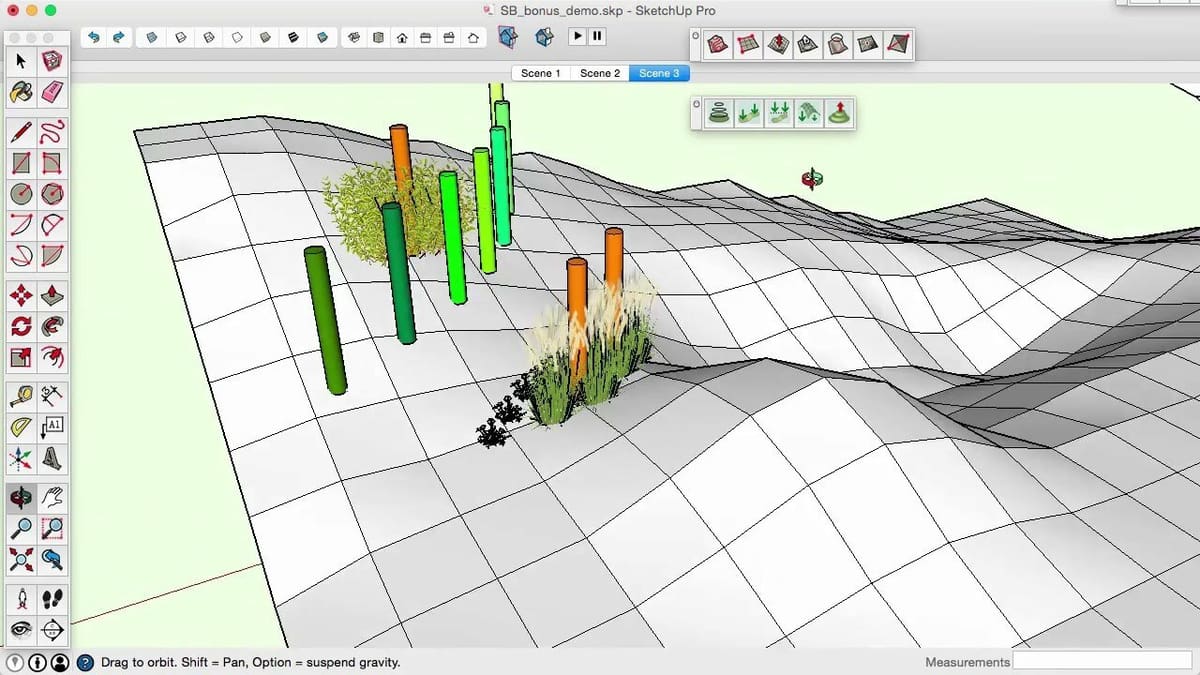
Autre avantage de SketchUp Pro sur SketchUp Web : les outils « bac à sable », utilisés pour modeler un terrain. Ces fonctionnalités peuvent se révéler très précieuses, particulièrement pour les utilisateurs professionnels tels que les architectes.
Les outils de modélisation de terrain permettent de simuler, de manière très réaliste et en 3D, l’environnement de votre modèle 3D, par exemple autour d’une maison. Une fois que vous avez créé une simulation de votre terrain, il ne vous reste plus qu’à y intégrer votre modèle 3D de maison pour obtenir un projet qui en jette vraiment.
D’après notre propre expérience, il n’est pas possible de modéliser correctement un terrain avec SketchUp Web, le résultat est peu soigné et loin d’être professionnel. Cela suffira si vous cherchez juste à impressionner vos amis, mais il en faudra beaucoup plus pour convaincre vos clients. En bref, les outils bac à sable proposés dans la version Pro vous permettront de modeler des terrains de manière bien plus poussée.
En complément des outils bac à sable, les pros ont souvent recours à ce que l’on appelle les « outils solides ». Ceux-ci vous permettent de réaliser facilement des découpes, d’associer deux formes complexes ou même de créer une pièce d’assemblage parfaite en quelques secondes à l’aide de l’outil de superposition. Par exemple, vous pouvez créer des jointures compliquées en superposant un modèle de puzzle sur un modèle de pavé droit. Découpez ensuite selon les contours du puzzle et vous obtiendrez un assemblage parfait. Et voilà !
Conclusion

Alors, quel SketchUp choisir ?
Si vous êtes professionnel et que vous avez envie de vous lancer sérieusement dans SketchUp, nous vous suggérons de vous procurer directement la version Pro. Pourquoi ? Selon nous, à partir du moment où vous allez commencer à apprendre à utiliser SketchUp, vous aurez vite fait (espérons !) de maîtriser les bases et de vouloir utiliser des outils plus avancés, qui sont uniquement disponibles sur SketchUp Pro.
Au contraire, si vous êtes débutant en modélisation 3D, inutile d’investir tout de suite dans SketchUp Pro. La version gratuite vous permettra de vous familiariser dans de bonnes conditions au fonctionnement de SketchUp, avant de décider si oui ou non ce logiciel vous convient.
Si vous l’appréciez, commencez à vous faire la main sur SketchUp Web, vous aurez bien le temps de passer à la version supérieure au besoin. Bien sûr, SketchUp Pro est un logiciel onéreux, mais ses fonctionnalités en valent vraiment la peine.
Notez par ailleurs que Trimble propose différents types d’abonnement à SketchUp, notamment pour les étudiants et les professionnels. Selon votre statut, votre choix ne se limitera donc pas uniquement aux versions Pro et Web.
Voici un aperçu rapide de quelques-uns des autres abonnements SketchUp les plus populaires :
- SketchUp pour les écoles : Le modeleur de base. Il fonctionne sur Chromebook ou sur n’importe quel ordinateur connecté à internet. Il comprend aussi tout un programme de formation que les enseignants pourront utiliser dans leurs cours ou simplement pour s’inspirer.
- SketchUp Viewer : cette option peut être téléchargée gratuitement sur Mac, Windows, XR, Android et iOS. Elle offre aussi des fonctionnalités de réalité virtuelle et augmentée et peut être utilisée avec des objets 3D issus d’autres logiciels de CAO.
- LayOut : il ne s’agit pas d’un programme autonome, mais il constitue un élément important de SketchUp Pro. En d’autres termes, LayOut est un peu l’outil 2D du workflow architectural de SketchUp. Il permet de créer des plans et d’en faire des présentations.
Et si vous n’êtes toujours pas convaincu par SketchUp, nous vous conseillons de jeter un œil à notre article regroupant les meilleures alternatives de ce logiciel !
Licence : Le texte de l'article "SketchUp Pro vs SketchUp Free : comparatif" écrit par All3DP est publié sous la licence Creative Commons Attribution 4.0 International (CC BY 4.0).
